小白数据恢复精灵激活码如何使用
- 分类:Win10 教程 回答于: 2023年03月23日 12:40:30
现在的小白数据恢复软件是一款可用来恢复各类硬盘数据的软件,他其功能比较强大,小伙伴而操作起来又非常简单,因此深受很多朋友的喜爱。有些朋友想要了解小白数据恢复软件怎么使用,现在小编就给大家介绍下小白数据恢复精灵激活码使用方法。
工具/原料:
系统版本:windows10系统
品牌型号:戴尔灵越14
软件版本:小白数据恢复软件1.1
方法/步骤:
方法一:使用小白数据恢复软件对电脑硬盘数据恢复
1、小白数据恢复精灵激活码怎么使用,首先我们打开电脑安装好的小白数据恢复软件,选择好自己误删的文件是属于哪种类型,可以点击开始扫描。
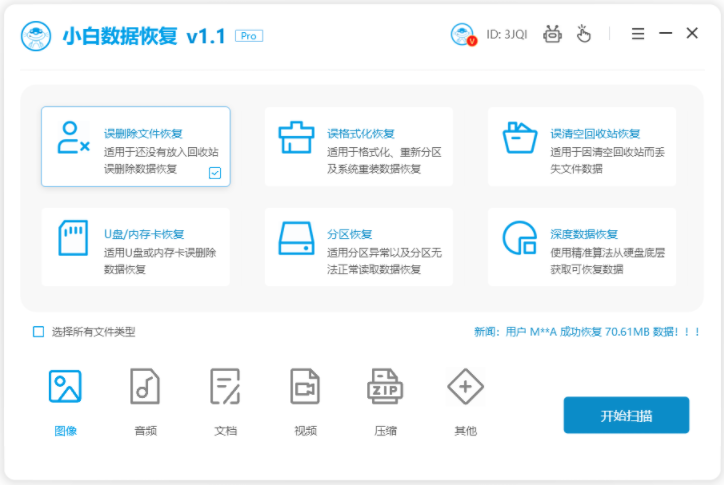
2、选择要扫描的硬盘分区位置。
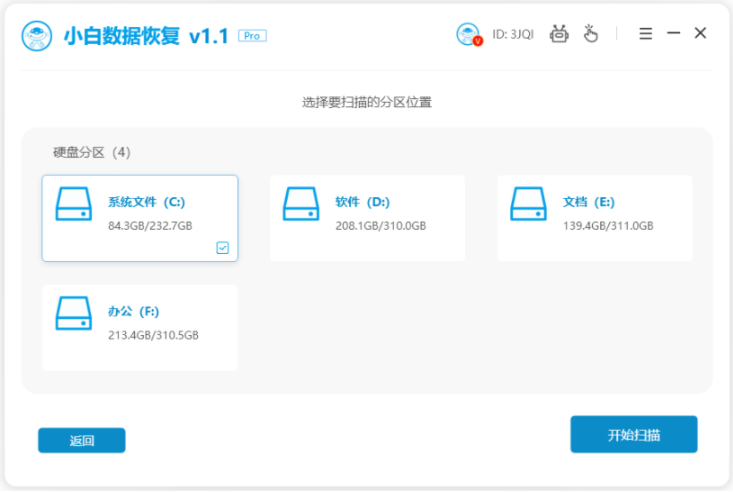
3、扫描完成后,选择恢复的文件类型,立即恢复,耐心等待软件对这些数据进行恢复。
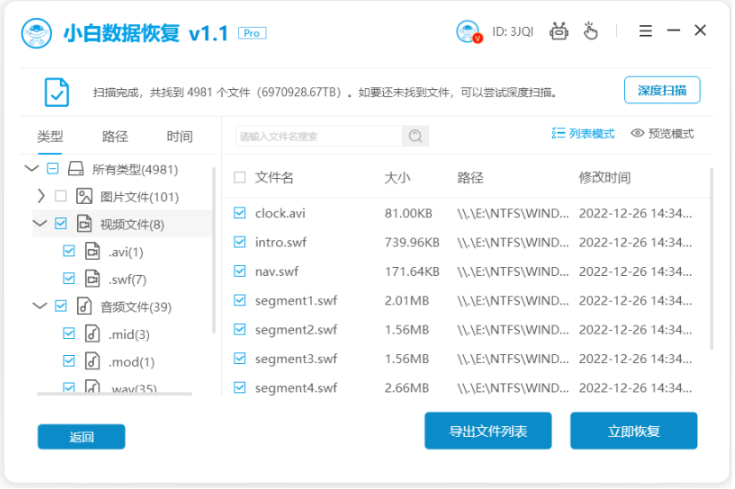
4、期间需要设置需要保存的文件的位置,然后选择的全部文件恢复完毕后,可以点击确定即可。
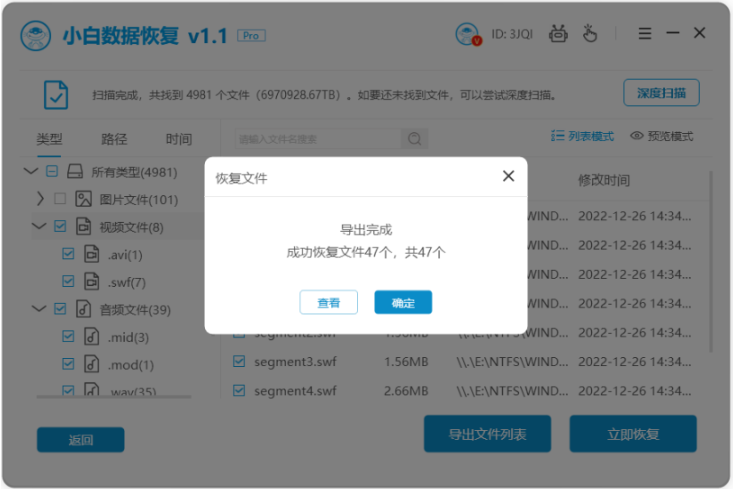
方法二:使用小白数据恢复软件对u盘数据恢复
1、首先在电脑将小白数据恢复下载软件安装打开,插入u盘,选择u盘内存卡恢复,可以点击开始扫描。
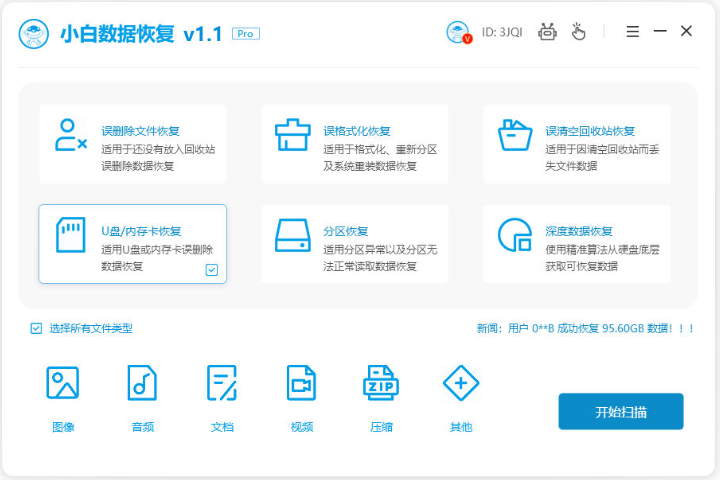
2、点击要恢复的可移动u盘盘,开始扫描。
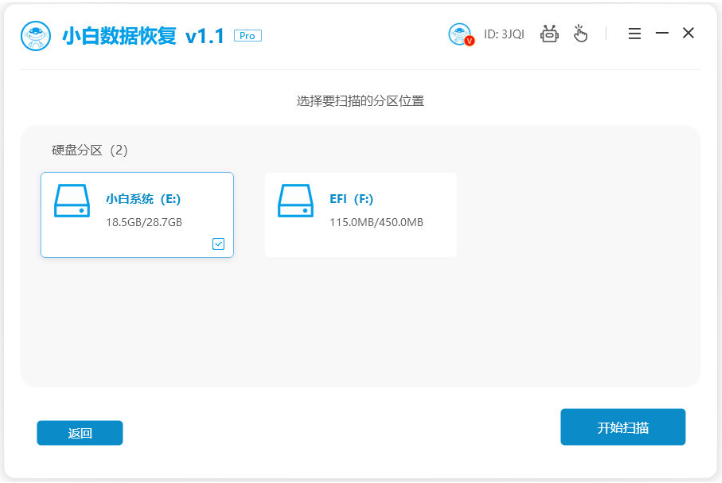
3、等待扫描完成后,选中需要恢复的文件,立即恢复。
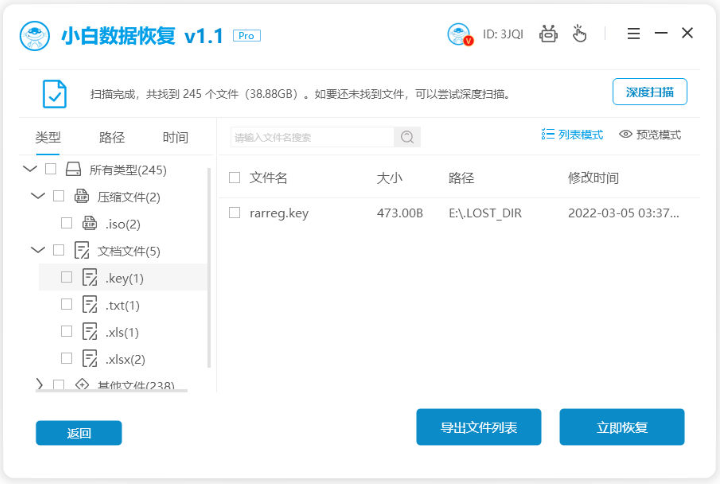
4、选择好文件保存路径后点击确定。
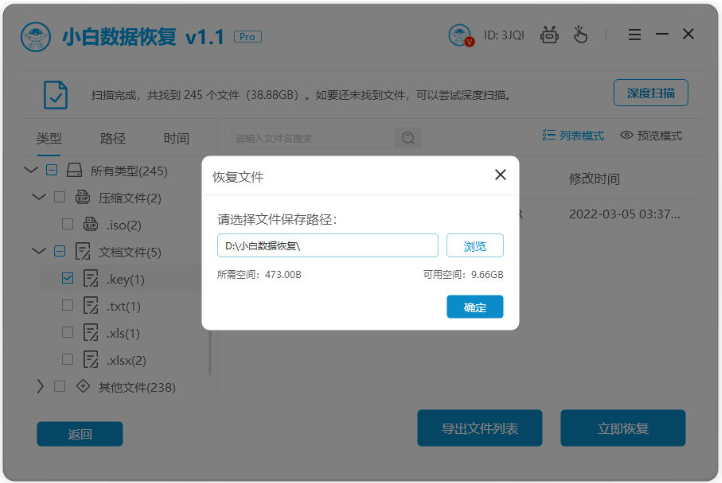
5、电脑提示导出成功,可以点击确定。
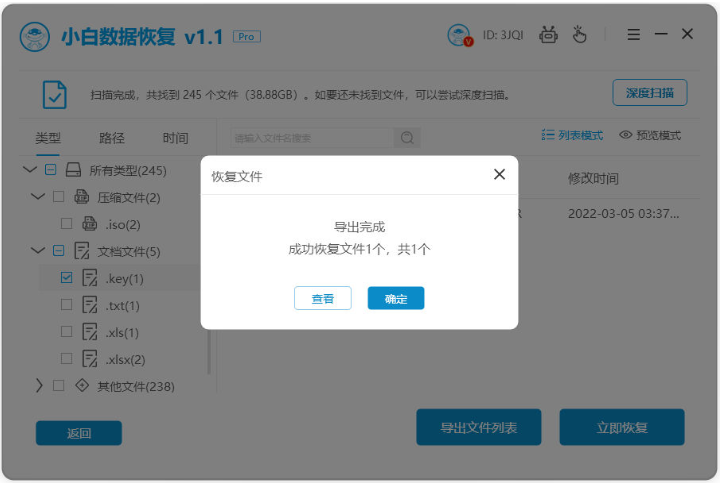
6、这样就能在目标保存位置,查看恢复好的文件。
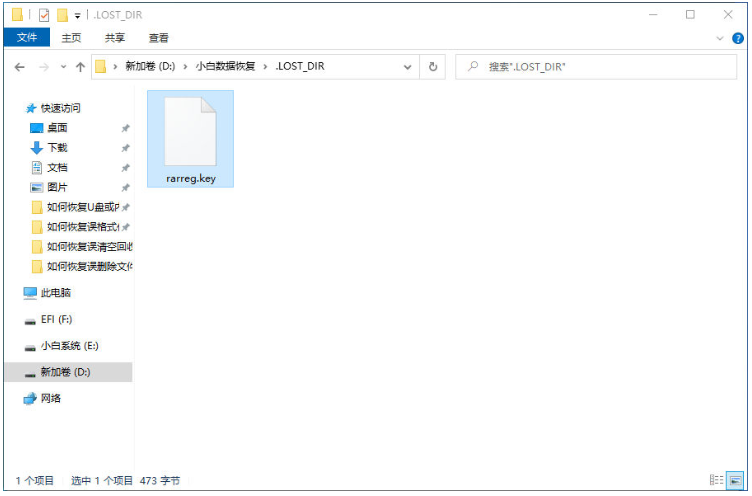
总结:
以上便是关于小白数据恢复精灵激活码使用方法介绍,他可以用来恢复各类电脑硬盘数据,也可以用来恢复各类可移动硬盘数据,操作都比较简单,功能丰富,希望能帮到朋友各位。
 有用
97
有用
97


 小白系统
小白系统


 1000
1000 1000
1000 1000
1000 1000
1000 1000
1000 1000
1000 1000
1000 1000
1000 1000
1000 1000
1000猜您喜欢
- windows10安装出现意外错误怎么办..2020/11/10
- 教你win10任务栏浅色模式选不了怎么办..2021/04/30
- 讲解win10系统任务栏怎么设置成透明呢..2019/08/03
- windows10手机版免费下载及安装指南..2024/09/10
- 联想笔记本重装系统win10教程..2022/06/22
- Win10版本区别2023/12/11
相关推荐
- 笔记本windows10系统重装教程..2022/04/18
- Win10电脑系统重装教程,轻松搞定..2023/11/13
- usb重装系统win102022/08/19
- 如何给y7000p重装win10系统专业版..2022/06/01
- win10激活方法大全2024/02/04
- 电脑win10配置情况如何查看2021/10/21




















 关注微信公众号
关注微信公众号





